
Si vous faites partie de ces innombrables personnes qui utilisent Netflix pour regarder des films et des émissions de télévision sur votre iPhone, iPad ou Apple TV, vous serez ravi de savoir que vous pouvez en effet utiliser des sous-titres tout en regardant n'importe quel contenu Netflix, tant que ils sont disponibles de toute façon.
De nombreuses personnes profitent des sous-titres lorsqu'elles regardent du contenu vidéo sur leurs appareils pour un certain nombre de raisons, allant de la déficience auditive aux barrières linguistiques, en passant par le visionnage de films étrangers, le visionnage d'un film ou d'une émission en silence, l'aide à la compréhension, l'aide à la langue étrangère. l'apprentissage, parmi de nombreuses autres raisons. Bien qu'iOS, iPadOS et tvOS disposent d'une fonctionnalité d'accessibilité intégrée pour l'utilisation des sous-titres et des sous-titres, l'application officielle Netflix propose une option pour activer/désactiver rapidement les sous-titres pendant que vous regardez également du contenu.
Vous essayez de trouver cette option dans l'application Netflix ? Eh bien, vous êtes certainement au bon endroit alors. Dans cet article, nous expliquerons exactement comment vous pouvez facilement activer/désactiver les sous-titres sur Netflix sur iPhone, iPad et Apple TV.
Comment activer/désactiver les sous-titres sur Netflix sur iPhone, iPad, Apple TV
Si vous avez déjà un abonnement Netflix, il est simple et facile d'accéder aux sous-titres dans l'application Netflix. Assurez-vous d'avoir installé la dernière version de Netflix depuis l'App Store pour iOS, iPadOS ou tvOS, et suivez simplement les étapes ci-dessous pour commencer.
- Ouvrez l'application "Netflix" sur votre iPhone, iPad ou Apple TV.

- Ensuite, sélectionnez le film ou l'émission de télévision que vous souhaitez regarder.

- Une fois que vous avez commencé à regarder le contenu, appuyez n'importe où sur l'écran pour accéder au menu de lecture. Maintenant, appuyez sur "Audio et sous-titres" comme indiqué dans la capture d'écran ci-dessous.

- Ici, vous pourrez activer et désactiver les sous-titres à votre convenance. Ou, vous pouvez même passer à une autre langue de sous-titrage.
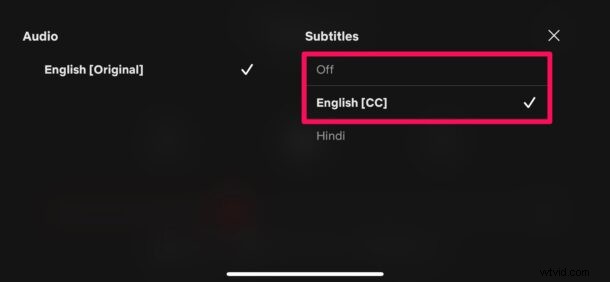
C'est aussi simple que cela d'activer et de désactiver les sous-titres tout en regardant du contenu Netflix sur iOS, iPadOS ou tvOS.
Vous pouvez utiliser le même menu pour passer à une autre langue pour le contenu que vous regardez, à condition qu'il soit disponible. Cela étant dit, les langues disponibles varient en fonction du pays dans lequel vous vivez.
N'oubliez pas qu'une fois que vous activez les sous-titres lorsque vous regardez un film ou une émission de télévision, le paramètre s'appliquera désormais à tout le contenu que vous regardez sur Netflix. Assurez-vous donc de désactiver les sous-titres lorsque vous n'en avez plus besoin.
La taille de texte par défaut pour les sous-titres est plus petite pour la plupart des gens. Cependant, si vous avez une vue moins que parfaite, vous pouvez facilement modifier la taille de la police des sous-titres, que vous utilisiez Netflix sur un iPhone, un iPad ou une Apple TV.
Utilisez-vous Apple TV+ au lieu de Netflix pour regarder des films et des émissions ? Si tel est le cas, vous pourrez accéder aux sous-titres dans l'application TV d'une manière assez similaire. Tout comme Netflix, vous pouvez également modifier votre langue préférée pour l'audio et les sous-titres.
Utilisez-vous des sous-titres pour votre émission Netflix préférée ? Avez-vous des astuces ou des idées utiles? Faites-le nous savoir dans les commentaires !
